Macで画像の変換やリサイズ一括処理の方法
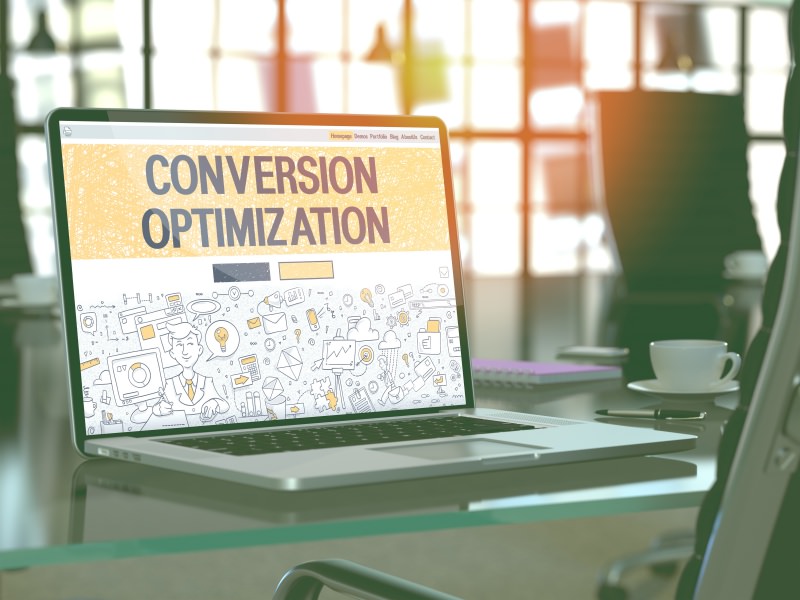
Macで画像の変換やリサイズ一括処理の方法
Mac標準で画像一括処理が出来るんです。フォルダアクションを使うことでjpgからpngやpngからjpgが可能です。
やり方は簡単です。アクションを加えたいフォルダを右クリックでサービスからフォルダアクションを選んで該当サービスをクリックするだけ。
やってみたい項目としてはjpgからpng変換とpngからjpg変換、さらにAutomatorを使って画像のリサイズと複数の画像をpdfに変換するところまでやってみたいと思います。
jpgからpng変換
まずはjpgファイルをpngに変換してみたいと思います。
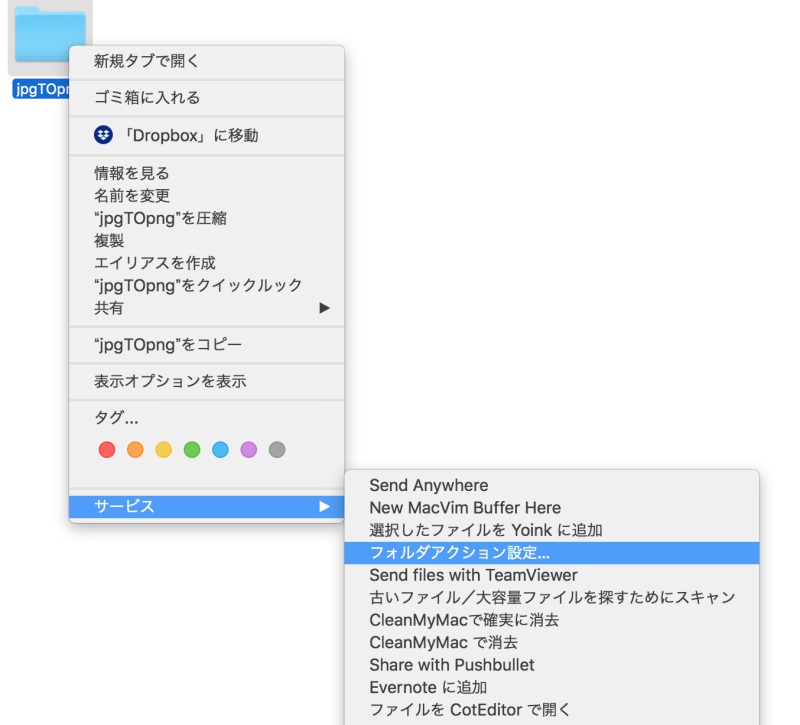
変換するフォルダー名をjpgTOpngというフォルダー名にして右クリックでサービスからフォルダアクションを選びます。
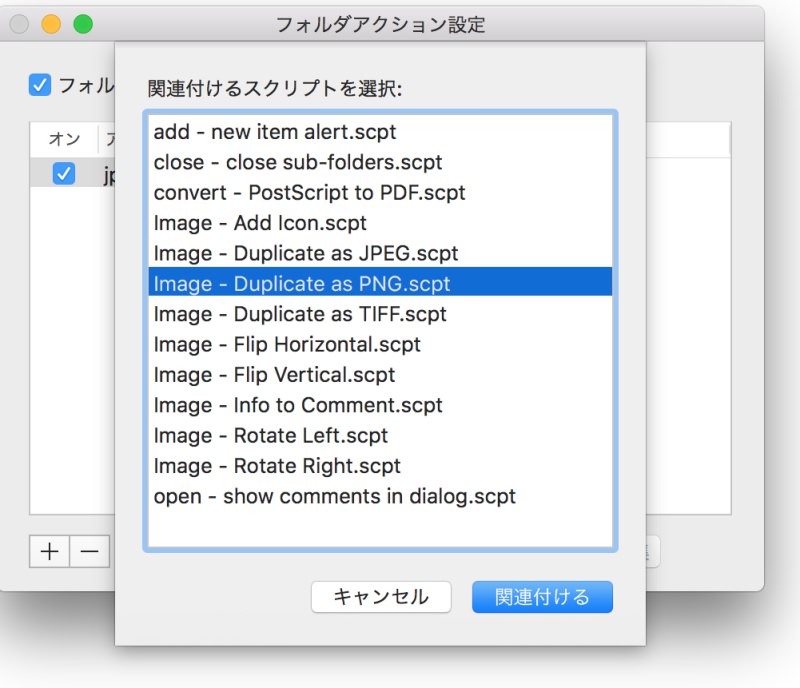
するとフォルダアクション設定が出てきます。関連づけるスクリプトを選びます。
フォルダアクション一覧
- add - new item alert.scpt # フォルダにファイルを入れたりするときに以下のアラートが表示 Folder Actions Alert: One new item has been placed in folder “foldername” Would you like to view the added items?
- close - close sub-folders.scpt # 指定したフォルダの中のサブフォルダをクリックするとファインダーが閉じる
- convert - Postscript to PDF.scpt # ps形式(eps)をPDFに変換
- Image - Add Icon.scpt # アイコン追加
- Image - Duplicate as JPEG.scpt # JPEG形式でコピー
- Image - Duplicate as PNG.scpt # PNG形式でコピー
- Image - Duplicate as TIFF.scpt # TIFF形式でコピー
- Image - Flip Horizontal.scpt # 水平方向に反転(左右反転)
- Image - Flip Vertical.scpt # 垂直方向に反転(上下反転)
- Image - Info to Comment.scpt # 画像に関する情報をスポットライトのコメントに追加します。
- Image - Rotate Left.scpt # 左に回転
- Image - Rotate Right.scpt # 右に回転
- open - show comments in dialog.scpt # ダイアログにコメントを表示する
Image - Duplicate as PNG.scptを選びます。選んだら後は閉じます。これで完了です。簡単ですね。フォルダにjpgファイルを入れると自動的にpngに変換してくれます。
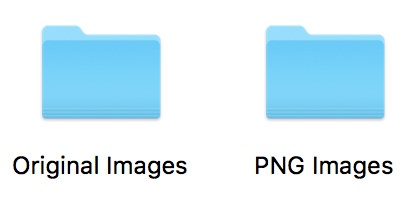
Original ImagesとPNG Imagesとにフォルダが分かれて表示されます。Originalに元データが入ってPNGに変換されたファイルが入っています。
pngからjpg変換
これは上の作業でフォルダアクション設定の関連づけるスクリプトをImage - Duplicate as JPEG.scptにすれば良いだけですね。Image - Duplicate as TIFF.scptにすればTIFF形式にもできます。
画像リサイズ
ちょっとここから応用編です。
あらかじめ800pxフォルダとToResizeフォルダを作っておきます。
画像リサイズに関しましてはautomatorを使います。LanchPadからそのほかフォルダにAutomatorというアイコンがあるのでクリックして起動します。
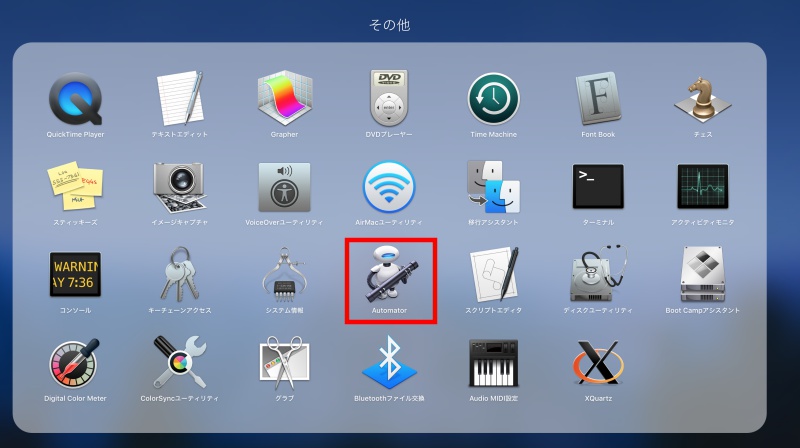
そしてファイルから新規を選びます。
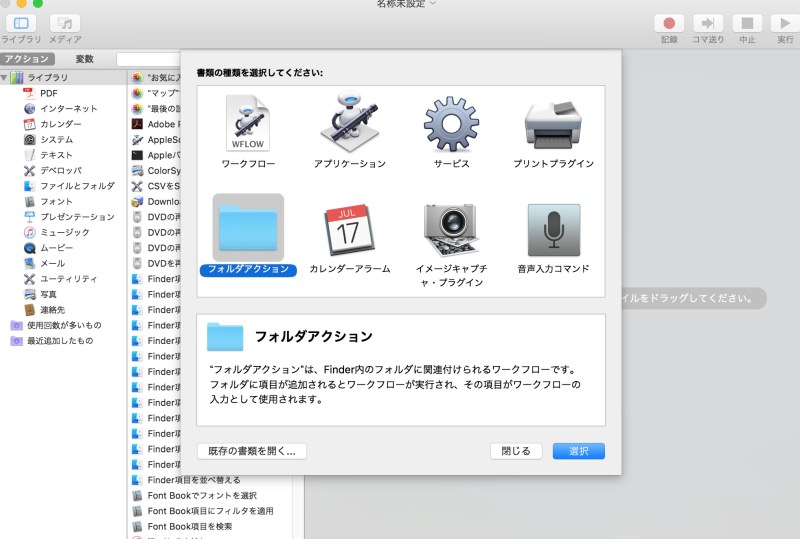
フォルダーアクションを選択します。一番上のフォルダアクションは次の場所に追加されたファイルやフォルダを受け取るのフォルダを800pxのフォルダを選択します。
それからアクション-写真-イメージをサイズ調整を選択すると
渡されたイメージファイルを変更します。”Finder項目をコピー”アクションを追加して、オリジナルを変更しないでコピーを変更するようにしますか?
とダイアログが出るので追加を選びます。finder項目のコピーの項目をToResizeフォルダを選びます。
イメージをサイズ調整をサイズ(ピクセル)指定にして800を入力します。比率(パーセント)指定にして50にすると半分のサイズになります。今回は800px指定なので800と入力して保存します。ファイルから保存を選んで800pxResizeと入れます。
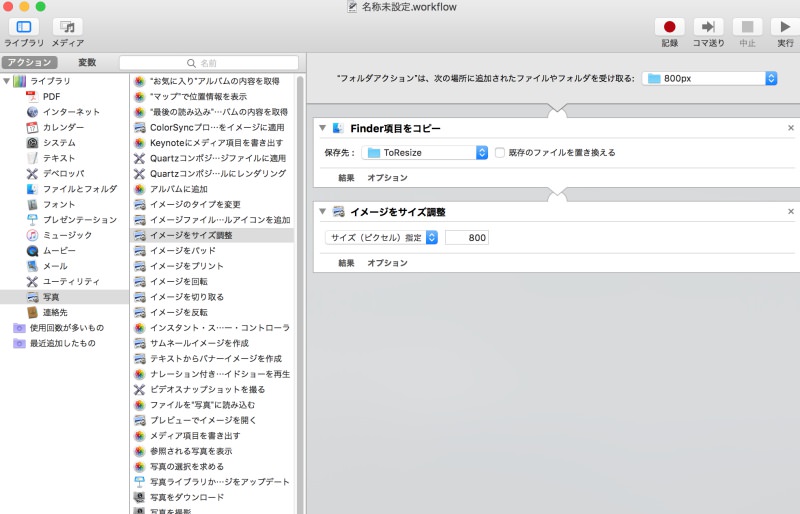
これで完了です。800pxフォルダーに大きい画像を入れるとToResizeフォルダに800pxにリサイズされた画像が保存されているはずです。今回やってみて気になった点は長い幅のサイズが800pxになるということです。
1200x600なら800x400になり600x1200なら400x800になるという感じになります。
画像からPDF出力
あらかじめimgTOpdfフォルダとToPDFフォルダを作っておきます。
そしてimgTOpdfフォルダを選択してアクションのファイルとフォルダーからFinder項目をコピーを選択します。フォルダをToPDFフォルダにしておきます。さらにFinder項目を並べ替えるを選択します。
今度はアクションのPDFからイメージから新規PDFを作成を選びます。出力先の保存先をToPDFにします。出力ファイル名をconvertにします。これで保存します。
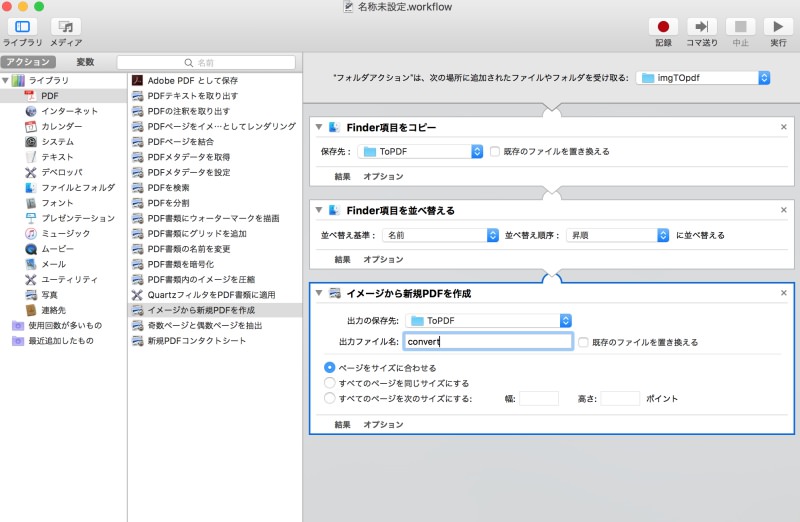
後はimgTOpdfフォルダに画像を入れればpdfファイルが出来上がります。なぜかデスクトップに出力されるのが不思議なんですが、とりあえずこれで良しとします。
フォルダアクションのファイルは以下のディレクトリに保存されているので削除する場合はそのフォルダから該当ファイルを削除して下さい。ライブラリフォルダは隠しフォルダになっていますのでショートカットキーCommand + Shift + .(ドット)で不可視ファイルが表示されます。macOS Sierra以上じゃないと使えない技ですが。。。
/Users/ユーザー名/Library/Workflows/Applications/Folder Actions
Automatorでサービスで作ったときには以下のディレクトリにあります。
/Users/ユーザー名/Library/Services
参考になれば幸いです。
∞Tadashi Suyama∞
サイト内検索
最近の投稿
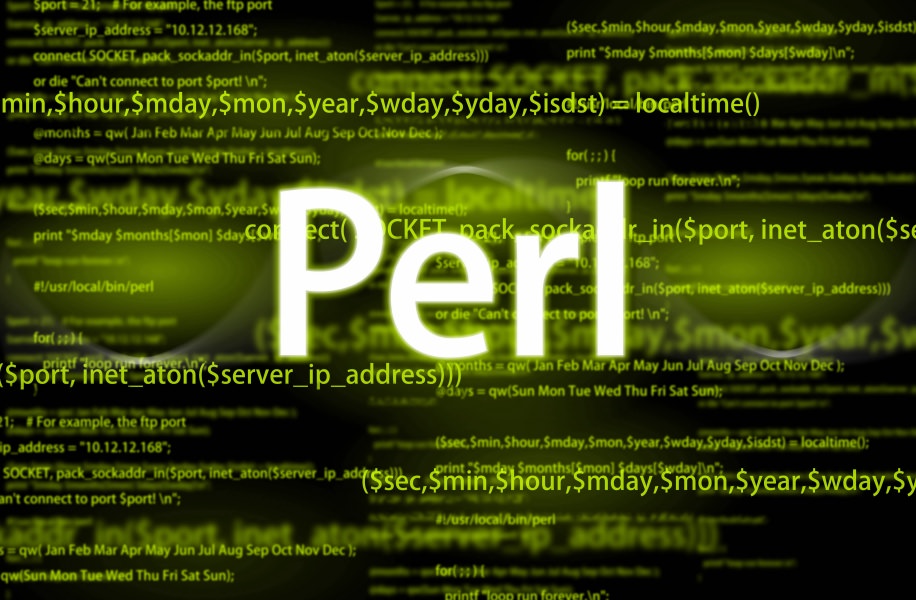
Perlで500エラー!原因は文字コードだけでなく改行コード
あまりcgiは使いたくないのですが使わざるを得ない時があります。仕方なく設置するのですがエラーが出ちゃうんです。なんか知らないけど。 ありがちなのがパーミッションとかパスが問題になるんのですけど...
19 Feb 2022

WordPressの標準メールアドレスの変更方法
今回はワードプレス専用のアドレス変更方法をご紹介します。ワードプレスのアドレスはwordpress@~という形で送られてきますが変更可能です。 functions.phpに記載するのですがプラグ...
12 Feb 2022

LibSass(node-sass)からDartSassに移行の手順
Sassの遷移は多すぎる今日この頃 Ruby Sass→LibSass→DartSass(いまここ) Ruby SassはSassの最初の実装でしたが、2019年3月26日にサポートが終了しま...
22 Jan 2022

明けましておめでとうございます
明けましておめでとうございます。 本年も何卒よろしくお願いいたします。 年末年始は雪でしたね、そこまで積もっていませんが。 {% include adsensearticle.html...
10 Jan 2022
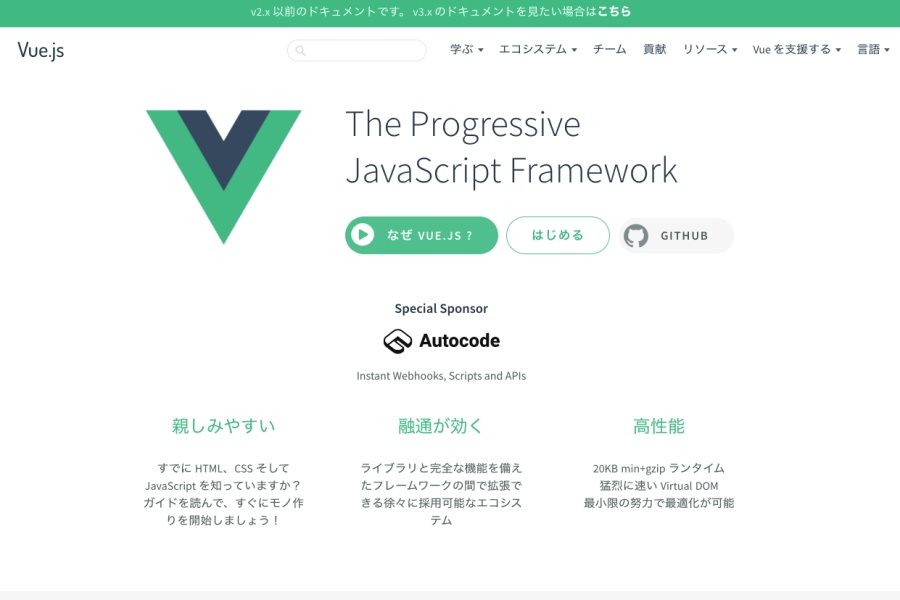
そろそろvuejs始める
最近はjQueryよりvueで書いた方が楽ではないかと思い学習中です。 そもそもVuejsはドキュメントが日本語対応なので試しやすいし情報も豊富なので学習しやすいです。 3大フレームワークと呼...
02 May 2021
ブログアーカイブ
- 2022年02月(2)
- 2022年01月(2)
- 2021年05月(1)
- 2021年04月(1)
- 2021年01月(4)
- 2020年12月(1)
- 2020年03月(1)
- 2020年02月(1)
- 2020年01月(1)
- 2019年12月(1)
- 2019年05月(1)
- 2019年03月(3)
- 2019年02月(3)
- 2019年01月(4)
- 2018年12月(5)
- 2018年11月(4)
- 2018年10月(5)
- 2018年09月(2)
- 2018年08月(3)
- 2018年07月(3)
- 2018年06月(5)
- 2018年05月(3)
- 2018年04月(4)
- 2018年03月(3)
- 2018年02月(4)
- 2018年01月(4)
- 2017年12月(5)
- 2017年11月(4)
- 2017年10月(6)
- 2017年09月(3)
- 2017年08月(5)
- 2017年07月(5)
- 2017年06月(4)
- 2017年05月(4)
- 2017年04月(5)
- 2017年03月(4)
- 2017年02月(4)
- 2017年01月(5)
- 2016年12月(5)
- 2016年11月(4)
- 2016年10月(4)
- 2016年09月(4)
- 2016年08月(4)
- 2016年07月(4)
- 2016年06月(4)
- 2016年05月(4)
- 2016年04月(5)
- 2016年03月(4)
- 2016年02月(4)
- 2016年01月(5)
ブログカテゴリー
著者
ウェブエンジニアの須山のブログです。
WEBに関することや個人的に関心のあることについて書きます。主に技術系ブログです。

